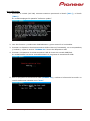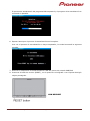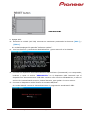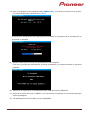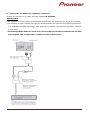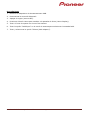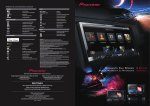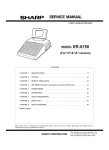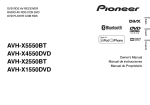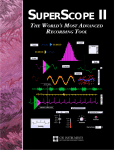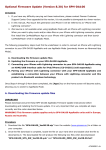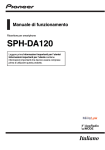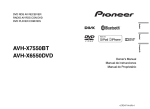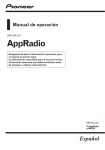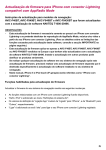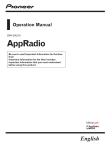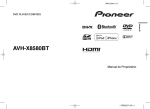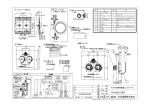Download Descargar este archivo
Transcript
Instrucciones para la Actualización del Firmware de Sistema para los modelos AVH-X2550BT y AVH-X5550BT Observaciones: Si Usted tuviese alguna dificultad para llevar a cabo estas instrucciones, por favor contactarse con el Soporte para Clientes de Pioneer al correo [email protected]. Una vez realizada esta actualización, no es posible regresar a la versión anterior. Esta actualización sólo aplica para los modelos AVH-X2550BT y AVH-X5550Bt vendidos para América Latina y el Caribe. En este manual de instrucciones, el iPod Touch 5ta generación y el iPhone 5, serán referidos como “iPhone con Lightning connector”. Por favor descargar e imprimir las instrucciones para esta actualización de firmware antes de descargar e instalar la actualización del firmware. Es muy importante que Usted complete todos los pasos correctamente y en el orden indicado abajo. El siguiente paso preparatorio debe llevarse a cabo en orden, con el fin de conectar un iPhone con Lightning connector a su unidad y poder usar el modo AppRadio (previamente conocido como modo Advanced App). A. Descargar los archivos de actualización de firmware de la página de Pioneer. B. Actualizar el firmware en su unidad C. Conectar su iPhone con Lightning connector a su unidad usando un cable de interfaz VGA/USB para iPod/iPhone (CD_IV202AV, de venta por separado). D. Emparejar su iPhone con Lightning connector con su unidad y establecer la conexión por medio de la conexión Bluetooth. Una vez completado estos pasos (del paso A al paso D), el ícono [Apps] en la pantalla de Inicio (Home screen) se activará, permitiendo al usuario cambiar al modo AppRadio. IMPORTANTE La función iPod no estará disponible cuando se utilice en modo AppRadio con un iPhone con Lightning connector. Cuando Usted quiera reproducir archives de música o video en su iPhone con Lightning connector, debe instalar primero la aplicación CarMediaPlayer en su iPhone con Lightning connector y acceder a esta aplicación mientras está en el modo AppRadio. Actualización de firmware para los modelos AVH-X2550BT y AVH-X5550BT 1 A. Descargando los archivos de actualización de firmware IMPORTANTE Por favor descargar e imprimir este manual de instrucción antes de descargar e instalar la actualización de firmware. Es muy importante que Usted complete todos los pasos de forma correcta en el orden descrito a continuación. Procedimiento: 1. Descargar el archivo “AVH-X2550BT-X5550BT_iPhone5 actualizacion.zip” de la página web a una carpeta en su computador. 2. Una vez que la descarga del archivo esté completa, localizar el archivo en su disco duro y hacer doble click sobre el archivo para descomprimirlo. 3. Extraer los archivos “PDB094.bin” y “PEH408A.bin” a una carpeta en su computador. 4. Confirmar que el nombre de los archivos y tamaño sea el correcto PDB094.bin 1,03MB (1.081.542 bytes) PEH408A.bin 14,4MB (16.215.564 bytes) B. Actualizando el firmware en su unidad. IMPORTANTE Por favor NO seguir adelante con la actualización de firmware si el modelo de la unidad es diferente al de los modelos descritos en el manual. o Verificar el modelo de su sistema para confirmar que es el modelo correcto. o Ver la esquina superior derecha (para el modelo AVH-X2550BT) o inferior derecha (para el modelo AVH-X5550BT), del panel frontal para verificar el modelo de la unidad. Existen dos actualizaciones diferentes que deben ser realizadas: el programa de actualización PDB y el programa de actualización PEH. Es necesario que sólo copie un archivo de actualización dentro del dispositivo USB a la vez. Requerimientos para el dispositivo de almacenamiento USB: o Especificaciones: USB 2.0 con un espacio mínimo de 128 MB. o Debe estar en blanco (no debe contener ningún archivo) y formateado en FAT 32. Debe asegurarse que el archivo de actualización esté ubicado en el directorio raíz dentro de su dispositivo USB. No debe haber otros archivos dentro del dispositivo. Mientras se esté llevando a cabo la actualización, NO se debe apagar la fuente de poder, como tampoco se debe tocar la pantalla táctil de la unidad. Pasar por alto Actualización de firmware para los modelos AVH-X2550BT y AVH-X5550BT 2 estas dos advertencia puede resultar en daños y/o mal funcionamiento de su unidad. NO debe remover el dispositivo de almacenamiento USB durante la actualización. Tomar en cuenta que una vez realizada la actualización del firmware, se restablecerán todos los ajustes a sus valores iniciales. Desconectar todo dispositivo móvil que esté conectado a la unidad. Girar la llave de su vehículo a la posición ON y encender la unidad. Antes de actualizar La actualización del firmware de la unidad dará lugar a los siguientes cambios. La opción “RGB Input” --- “iPhone”, ”NAVI” dentro del menú de ajuste de sistema cambiará a “iPhone (CD-IU201S)”, “iPhone (adaptador VGA)”, y “NAVI” después de la actualización. La opción RGB puede ser ajustada cuando se cumplan las siguientes condiciones: - El dispositivo USB, No estará conectado a ninguno de los puertos USB/iPod. - No debe haber conexión Bluetooth. - La unidad debe estar apagada. El ícono [Apps] en la pantalla de inicio (Home screen) cambiará Aparece cuando su iPhone con Lightning connector está conectado por medio del cable de interfaz VGA/USB para iPod/iPhone (CD-IV202AV) (de venta por separado). Aparece cuando su iPhone con Lightning connector está conectado por medio del cable interfaz VGA/USB para iPod/iPhone (CD-IV202AV) (de venta por separado) y procesando la conexión de Bluetooth. Aparece cuando su iPhone con Lightning connector está conectado por medio del cable interfaz VGA/USB para iPod/iPhone (CD-IV202AV) (de venta por separado) y tecnología inalámbrica Bluetooth. Actualización de firmware para los modelos AVH-X2550BT y AVH-X5550BT 3 Procedimiento: 1. Encender la unidad (ACC ON) mientras mantiene presionado el botón [VOL-] y el botón [TRK<]. Su unidad desplegará la pantalla “Software update”. 2. Leer los términos y condiciones detalladamente y poner atención a los detalles. 3. Conectar un dispositivo de almacenamiento USB en blanco (formateado), en su computadora, y localizar y copiar el archivo “PDB094.bin” dentro del dispositivo USB. 4. Conectar el dispositivo de almacenamiento USB al Puerto de entrada USB/iPod. Su unidad deberá reconocer automáticamente el programa de actualización PDB. 5. Abrir el programa de actualización PDB (PDB094.bin) y verificar el número de la versión. La versión debe estar indicada como “8.09”. Actualización de firmware para los modelos AVH-X2550BT y AVH-X5550BT 4 El proceso de actualización del programa PDB empezará y el progreso de la actualización se mostrará en pantalla. 6. Esperar hasta que el proceso de actualización esté completo. Una vez el proceso de actualización se haya completado, la unidad mostrará la siguiente pantalla. 7. Remover el dispositivo de almacenamiento USB del puerto de entrada USB/iPod 8. Presionar el botón de reinicio (RESET), con la punta de un bolígrafo o con la punta de algún objeto puntiagudo. AVH-X5550BT Actualización de firmware para los modelos AVH-X2550BT y AVH-X5550BT 5 AVH-X2550BT 9. Apagar ACC. 10. Encender la unidad (ACC ON) mientras se mantienen presionado los botones [VOL-] y [TRK<]. Su unidad desplegará la pantalla “Software Update”. 11. Leer los términos y condiciones detalladamente y poner atención a los detalles. 12. Conectar un dispositivo de almacenamiento USB en blanco (formateado) a su computador, localizar y copiar el archivo “PEH408A.bin” en el dispositivo USB. Recuerde que el dispositivo de almacenamiento USB debe contener sólo el archivo PEH408A.bin, si tiene el archivo de la actualización anterior, deberá borrarlo, para grabar el nuevo archivo. 13. Conectar el dispositivo USB al Puerto de entrada USB/iPod:. Su unidad deberá reconocer automáticamente el programa de actualización PEH. Actualización de firmware para los modelos AVH-X2550BT y AVH-X5550BT 6 14. Abrir el programa de actualización PDB (PDB094.bin) y verificar el número de la versión. La versión debe estar indicada como “8.11”. El proceso de actualización del programa PEH empezará y el progreso de la actualización se mostrará en pantalla. 15. Esperar hasta que el proceso de actualización esté completo. Una vez el proceso de actualización se haya completado, la unidad mostrará la siguiente pantalla. 16. Remover el dispositivo de almacenamiento USB del Puerto USB/iPod. 17. Presionar el botón de reinicio (RESET), con la punta de un bolígrafo o con la punta de algún objeto puntiagudo. 18. La actualización del firmware se ha completado. Actualización de firmware para los modelos AVH-X2550BT y AVH-X5550BT 7 C. Conectando su iPhone con Lightning connector Cuando se conecta con un cable opcional modelo CD-IV202AV. IMPORTANTE Se requiere un cable interfaz VGA/USB para iPod/iPhone (CD-IV202AV) (de venta por separado). Se requiere un cable conector de Lightning a USB (suplido con el iPhone con Lightning connector) y un adaptador de cable Lightning a VGA (Apple Inc. products) (de venta por separado) también es requerido. El modo AppRadio debe ser usado solo con la configuración abajo mostrada. No se debe usar ninguna otra configuración cuando conecte su dispositivo. Actualización de firmware para los modelos AVH-X2550BT y AVH-X5550BT 8 Procedimiento 1. Remover el dispositivo de almacenamiento USB. 2. Desconectar la conexión Bluetooth. 3. Apagar el equipo (source OFF). 4. Presionar el botón Home para cambiar a la pantalla de Inicio (Home Display). 5. Tocar el ícono de system en el menú de sistema. 6. Tocar la opción “RGB Input” en el menú de sistema para seleccionar la entrada RGB. 7. Tocar y seleccionar la opción “iPhone (VGA adapter)”. Actualización de firmware para los modelos AVH-X2550BT y AVH-X5550BT 9 D. Emparejar y conectar su iPhone con Lightning connector a través de tecnología inalámbrica Bluetooth IMPORTANTE Si algún otro dispositivo está conectado actualmente a su unidad por medio de conexión inalámbrica Bluetooth, debe primero desconectarlo. Si Usted ha registrado tres dispositivos Bluetooth, debe primero eliminar uno de los dispositivos registrados en la memoria de la unidad. Procedimiento 1. Activar la función de Bluetooth en su dispositivo iPhone con Lightning connector. 2. Presionar el botón Home para cambiar a la pantalla de Inicio (Home display). 3. Tocar en el ícono de Bluetooth. El Menú de conexión de Bluetooth (“Bluetooth Connection Menu”), aparecerá en pantalla. 4. Tocar “Connection” en el menú de conexión Bluetooth (“Bluetooth Connection Menu”). The registered device list screen appears. 5. Tocar el ícono en la lista de dispositivos registrados. La unidad buscará los dispositivos Bluetooth cercanos en espera de conexión y mostrará todos los dispositivos que se encuentran en la lista. 6. Tocar el nombre de su dispositivo iPhone con Lightning connector. Esto empezará el proceso de emparejamiento. Por favor ingresar el número PIN del dispositivo si le pide hacerlo ( el número PIN por defecto es “0000”). Una vez se haya establecido la conexión Bluetooth satisfactoriamente, el ícono [Apps] en la pantalla de Inicio (Home screen), se volverá activo. Información de Contacto Centro de Atención al Cliente Correo: [email protected] http://www.pioneer-latin.com/ -----------------------------------------------------------Copyright(c) 2013 Pioneer Corporation Actualización de firmware para los modelos AVH-X2550BT y AVH-X5550BT 10